发布时间:2016-06-14 10: 45: 23
Chem 3D是一款同时提供三维模型绘制工具和化学数据计算功能的常用化学工具,其默认背景是深蓝色纯色背景。但是长久使用纯色背景未免显得太过单调,本节ChemDraw教程将介绍在Chem 3D软件中设置图片背景的操作方法,如果你不喜欢千篇一律如果你想独树一帜那就快跟小编来学如何将喜欢的图片更改成背景吧!
准备工作:成功安装并激活Chem 3D软件,找到喜欢的图片并适当调整其尺寸,Chem 3D不支持尺寸过大的图片,小编将自己喜欢并符合主题的图片设置成背景,效果图如下:
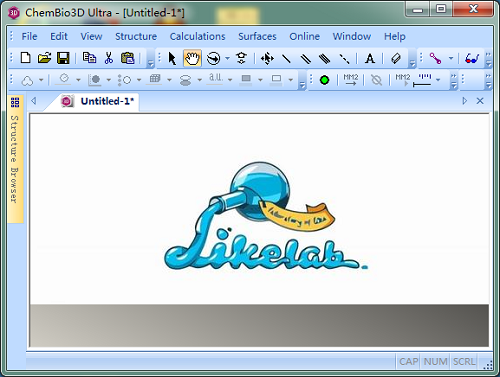
第一步:单击File菜单并且选择Model Settings(模型设置)命令,随后会弹出Model Settings对话框。
第二步:在Model Settings对话框的8个选项标签中单击Background选项,勾选该选项页面中的Background Picture(背景图片)复选框,此时其他所有关于背景图片的按钮被激活,呈可用状态。
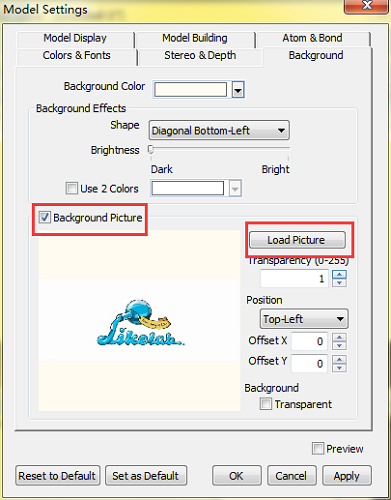
第三步:单击Load Picture按钮打开图片选择器,选择之前准备好的图片并单击OK按钮。
第四步:在Model Settings对话框对话框中绘制者还可以更改图片的透明度(Transparency)、图片位置(Position)、图片坐标,除此之外也可以选择一键让背景透明。
温馨提示:如果不满意自己设置的图片背景效果可以单击Reset to Default恢复默认设置,单击Set as Default可以将当前图片设置成默认效果,勾选Preview可以事先查看背景效果。
以上就是为Chem 3D软件设置图片背景的操作方法,更多关于更改背景的教程请点击怎样复制时只有ChemBio3D结构没有背景。
展开阅读全文
︾